Hur man skapar Firefox-teman med Firefox Color
Mozillas Firefox är utan tvekan en av de robusta webbläsarna som finns tillgängliga idag och som syftar till att testa nya idéer och experiment. Mozillas lust och vilja att förbättra prestanda och implementera nya funktioner i Firefox utan att störa användarupplevelsen gör den till en av de bästa webbläsarna som finns tillgängliga hittills.
Under de senaste åren har Mozilla kanaliserat sin forsknings- och utvecklingsprocess genom testpilotprogram(Test) för att genomföra nya experiment som involverar en transparent process som skulle tillåta användare att dela sina idéer för Firefox . Mozillas(Mozilla) testpilot är en opt-in-plattform som låter en användare välja ett experiment att testa, prova några nya funktioner och produktkoncept och dela feedback om Firefox innan de börjar användas i webbläsaren.
Nyligen har Firefox testat ett stort antal experimentella tillägg som ger användarna fler anpassningsmöjligheter. Teman är den viktiga delen av Firefox som skulle avgöra din webbläsares visuella utseende. Organisationen lanserade nyligen Firefox Color -experiment för testpilot som skulle låta dig skapa dina egna Firefox- teman och dela dina skapelser med andra eller spara dem åt dig själv.
Det nya experimentet är utformat för att ge användarna mer kontroll över det visuella utseendet på Firefox . Dessutom låter Firefox -färgen dig skapa ett anpassat tema och ändra färg för varje UI-element i webbläsaren. Firefox -(Firefox) färgen är ett enkelt verktyg som låter dig välja bakgrundsstrukturer och unika färgkombinationer för att skapa ditt eget Firefox- tema. Den nya funktionen ger full flexibilitet att anpassa webbläsarens tema på det sätt du vill med bara några få klick. I den här artikeln förklarar vi hur du använder Firefox Color för att skapa ditt alldeles egna unika Firefox webbläsartema.
Skapa Firefox-teman(Create Firefox Themes) med Firefox Color
För att aktivera den experimentella funktionen, gå till Firefox (Firefox Color)färgsida(testpilot.firefox.com) på testpilot.firefox.com . För att installera Firefox Color , klicka(Click) på Install Test Pilot och Aktivera färg-(Install Test Pilot and Enable Color) knappen.
Klicka på Tillåt åtkomst(Allow access) i uppmaningsrutan för att aktivera färgen. När den har installerats aktiveras färgen automatiskt och en penselikon läggs till bredvid URL- fältet.
Klicka på Paintbrush-ikonen(Paintbrush icon) bredvid URL- sidan för att navigera till Firefox Color Configuration- sidan.

För att ändra färgtema för Firefox , gå till Kontrollpanelen(Control) och klicka på Färgprov(Color Swatch) .
Välj(Pick) valfri färg från färgspektrumet för ditt UI-element. Du kan välja olika färger för dina verktygsfältsikoner, sökfältet, bakgrundsfliken och även välja färger för din temastruktur.
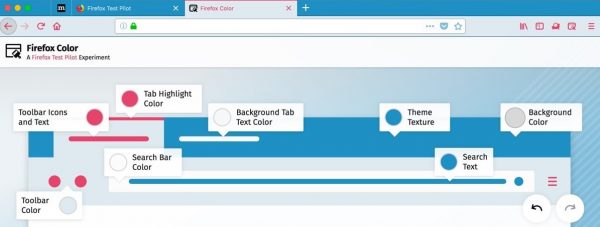
När färgen är vald för varje UI-element, klicka på knappen Spara .( Save)
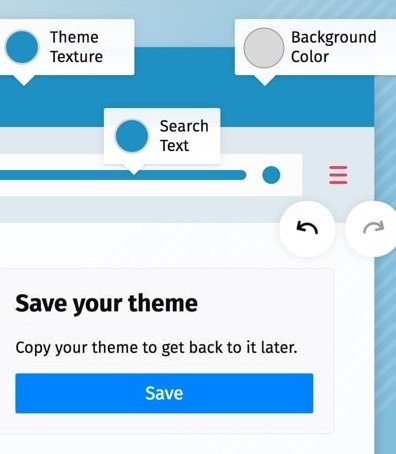
Dessutom kan du välja det förinställda temat för din Firefox .

För att dela ditt Firefox- tema med andra, kopiera URL(copy the URL) :en från konfigurationssidan och skicka länken via e-post eller meddelande. På så sätt blir det lätt för andra att se dina teman och installera detsamma.

Om du vill återställa till standardtemat(reset to the default theme) kan du enkelt inaktivera färg(disable color) på konfigurationssidan.
Hur gillar du att njuta av Firefox Color?(How do you like enjoying Firefox Color?)
Related posts
Quantum Lights-tema för Firefox. Quantum-ändringar baserat på tid på dygnet
Hur man rensar cache, cookies, webbhistorik i Chrome och Firefox
Hur man inaktiverar Session Restore Crash Recovery i Firefox
Återställ saknade eller borttagna Firefox-bokmärken eller -favoriter
Mest användbara Mozilla Firefox about:config tweaks
Konfigurera förbättrad spårning, varningar om skyddsbrott, låst i Firefox
Tillägget kunde inte laddas ned på grund av ett anslutningsfel
Återställ automatiskt tidigare surfsession i Firefox på Windows
Firefox Containers syftar till att skydda onlineidentitet
Hur man tillåter eller blockerar installation av tillägg på Firefox
Hyperlänksgranskning i webbläsare Chrome och Firefox
Hur man synkroniserar flikar mellan Edge, Chrome och Firefox webbläsare
Fixa Firefox-problem och problem på Windows PC
Konvertera text till tal offline med webbläsartillägget TTFox Firefox
Hur man hittar Firefox-profilmappen på Windows PC
Firefox JSON Viewer fungerar inte; Det går inte att visa eller redigera JSON-data
Så här aktiverar du Firefox bokmärkesverktygsfält endast på sidan Ny flik
Ändra språk för användargränssnittet för webbläsaren Chrome eller Firefox
Videoformat eller MIME-typ stöds inte
Hur man använder Firefox Task Manager
